Beheben Sie häufige Windows-Aktivierungsfehler schnell mit einem einzigen Tool
- Windows-Aktivierungsfehler hindern Sie daran, das wahre Potenzial Ihres PCs zu nutzen.
- Die häufigste Lösung, die für alle Aktivierungsfehler gilt, ist die Verwendung der Aktivierungs-Fehlerbehebung.

XINSTALLIEREN SIE, INDEM SIE AUF DIE DOWNLOAD-DATEI KLICKEN
Diese Software repariert häufige Computerfehler, schützt Sie vor Dateiverlust, Malware und Hardwarefehlern und optimiert Ihren PC für maximale Leistung. Beheben Sie PC-Probleme und entfernen Sie Viren jetzt in 3 einfachen Schritten:
- Laden Sie das Restoro PC-Reparaturtool herunter das kommt mit patentierten Technologien (Patent vorhanden Hier).
- Klicken Scan starten um Windows-Probleme zu finden, die PC-Probleme verursachen könnten.
- Klicken Alles reparieren um Probleme zu beheben, die die Sicherheit und Leistung Ihres Computers beeinträchtigen.
- Restoro wurde heruntergeladen von 0 Leser in diesem Monat.
Erhalten Sie Windows-Aktivierungsfehler, wenn Sie versuchen, es zu aktivieren? Insbesondere gibt es verschiedene Arten von Windows-Aktivierungsfehlercodes, die aus verschiedenen Gründen verursacht werden.
In diesem Handbuch haben wir die meisten Windows-Aktivierungsfehler sowie die effektiven Lösungen aufgelistet, die Ihnen helfen, sie schnell zu beheben. Lassen Sie uns sie überprüfen.
Was sind die häufigsten Windows-Aktivierungsfehler?
Hier ist eine Liste mit einigen der häufigsten Windows-Aktivierungsfehler, auf die Sie stoßen können:
- Fehler 0xC004F211, 0xC004F213 – Diese Fehler bedeuten, dass Windows keine Lizenz finden konnte, die der Hardware Ihres Geräts zugeordnet ist. Um den Fehlercode 0xc004f213 oder 0xC004F211 zu beheben, müssen Sie einen gültigen Aktivierungscode kaufen.
- Fehler 0xC004F212 – Dieser Fehler zeigt an, dass der Produktschlüssel, den Sie auf dem Gerät eingegeben haben, nicht funktioniert hat. Um das Problem zu beheben, wenden Sie sich an den Microsoft Store, oder versuchen Sie es mit der Problembehandlung für die Windows-Aktivierung.
- Fehler 0x803f7001, 0x800704cF – Die Ursache für diese Fehler ist eine größere Hardwareänderung oder weil Sie einen ungültigen Produktschlüssel eingegeben haben. Diese sind häufige Windows 10/11-Aktivierungsfehler, und sie können leicht behoben werden.
- Fehler 0xC004C003, 0xC004C060, 0xC004C4A2, 0x803FA067L, 0xC004C001, 0xC004C004, 0xC004F004, 0xC004C007, 0xC004F005, 0xC004C00F, 0xC004C010, 0xC004C00E, 0xC004C4A4, 0xC004C4A5, 0xC004B001, 0xC004F010, 0xC004F050 – Alle diese Fehlercodes werden aufgrund der gleichen Probleme verursacht. Diese könnten aufgrund des falschen Produktschlüssels auftauchen oder weil die Aktivierungsserver ausgelastet waren.
- Fehler 0xC004F034 – Dieser Fehler tritt auf, wenn Sie den falschen Produktschlüssel oder den Produktschlüssel für eine andere Windows-Version eingegeben haben. Wenden Sie die Lösungen an, die in unserem speziellen Leitfaden erwähnt werden, um das Problem zu lösen Windows 11-Aktivierungsfehler 0xC004F034.
- Fehler 0xC004F210, 0xC004E016, 0xC004F00F – Dieser Fehler wird angezeigt, wenn Sie den falschen Produktschlüssel eingegeben haben oder die aktuelle Version von Windows, die auf Ihrem PC installiert ist, nicht mit der Edition der digitalen Lizenz übereinstimmt. Wir deckten ab 0xc004e016 unter Windows 10 ausführlich in einem separaten Ratgeber.
- Fehler 0xC004FC03, 0x8007267C, 0x80072ee7 – Internetprobleme oder Firewall-/Antivirus-Einstellungen können dieses Problem verursachen. Sie können versuchen, Ihren PC mit dem Internet zu verbinden, oder die Firewall oder Antivirensoftware vorübergehend deaktivieren, um die Online-Aktivierung abzuschließen. Hier ist eine spezielle Anleitung dazu Beheben Sie den Fehlercode 0x80072ee7.
- Fehler 0xC004E028 – Dieser Fehler wird angezeigt, wenn Sie die Aktivierungsanfrage bereits gesendet haben und der Vorgang im Gange ist. Sie sollten warten, bis der Vorgang abgeschlossen ist, und Ihr Gerät wird aktiviert, sobald der Vorgang abgeschlossen ist.
- Fehler 0xD0000272, 0xC0000272, 0xc004C012, 0xC004C013, 0xC004C014 – Dieser Fehler tritt auf, wenn der Aktivierungsserver während der Aktivierungszeit ausgelastet ist. Versuchen Sie nach einiger Zeit, den Vorgang abzuschließen.
- Fehler 0xC004C008, 0xC004C770, 0x803FA071, 0xC004C020 – Diese Fehlercodes bedeuten, dass der von Ihnen eingegebene Produktschlüssel bereits auf einem anderen PC verwendet wurde oder auf mehreren PCs verwendet wird, als dies in den Microsoft-Software-Lizenzbedingungen zulässig ist. Versuchen Sie, einen anderen Produktschlüssel einzugeben, der für Ihre Kopie von Windows gültig ist.
- Fehler 0x8007232B, 0xC004F074, 0xC004F038, 0x8007007B – Diese Fehlercodes werden angezeigt, wenn Sie einen Produktschlüssel der Enterprise Edition von Windows verwendet haben, um Windows 11 Home oder Windows 11 Pro zu aktivieren. Diese Fehler werden auch angezeigt, wenn Sie nicht mit dem Internet verbunden sind, um den Online-Aktivierungsvorgang abzuschließen.
- Fehler 0x80072F8F – Fehler 0x80072F8F wird angezeigt, wenn Ihr Uhr stimmt nicht. Es kann auch auftreten, wenn Windows keine Verbindung zum Online-Aktivierungsdienst herstellen kann. Stellen Sie die Uhrzeit ein und überprüfen Sie Ihre Verbindung, um das Problem zu beheben.
- Fehler 0xC004E003 – Dieser Fehler tritt auf, wenn Software von Drittanbietern Ihre Systemdateien ändert. Mit der Systemwiederherstellung können Sie Systemdateien zu einem früheren Zeitpunkt wiederherstellen. Wenden Sie auch die Lösungen an, die in unserem Leitfaden zur Behebung erwähnt werden Windows 10/11-Fehler 0xc004c003.
- Fehler 0x80004005 – Dieser Fehlercode kann durch Ausführen der Windows-Aktivierungsproblembehandlung behoben werden. Weitere Lösungen finden Sie in unserem Windows-Fehler 0x80004005 Artikel.
- Fehler 0x87e10bc6 – Dies ist ein weiterer dieser Fehler, bei denen Ihr PC aufgrund eines Fehlers im Aktivierungsserver oder Lizenzierungsdienst etwas Zeit braucht, um den Aktivierungsprozess zu bestätigen. Sie können sich unseren Leitfaden ansehen, der Ihnen vollständige Lösungen zur Behebung bietet Fehler 0x87e10bc6 unter Windows 11 ebenso gut wie 0x87e10bc6 Aktivierungsfehler unter Windows 10.
- Fehler 0x80070652 – Wenn die Update-Komponenten oder die Update-bezogenen Systemdateien auf Ihrem PC fehlen, würden Sie auf diesen Fehler 0x80070652 stoßen. Eine vollständige Liste der Lösungen finden Sie in unserem Leitfaden zur Vorgehensweise Windows 10/11 Update-Fehler 0x80070652 beheben.
- Fehler 0xc004f063 – Wenn Ihr PC die Lizenz nicht authentifizieren kann, werden Sie sehen Fehlercode 0xc004f063 unter Windows 10. Sie können versuchen, dieses Problem zu beheben, indem Sie den SFC-Scan auf Ihrem PC ausführen.
Wie behebe ich Windows-Aktivierungsfehler?
Bevor Sie die Lösungen anwenden, sind hier einige Dinge, die Sie anwenden und den Fehler beheben können:
- Starten Sie Ihren PC neu. Manchmal kann ein schneller Neustart bei allen möglichen Windows-Problemen helfen.
- Deaktivieren Sie Ihr Antivirenprogramm und Ihre Firewall vorübergehend, da diese möglicherweise Ihre Verbindung stören.
Wenn diese kurzen Schritte die Situation nicht behoben haben, befolgen Sie die folgenden Lösungen, um den Windows-Aktivierungsfehler zu beheben.
1. Führen Sie die Problembehandlung für die Windows-Aktivierung aus
- Drücken Sie die Gewinnen + ICH Tasten zum Öffnen Einstellungen. Klicke auf Aktivierung.
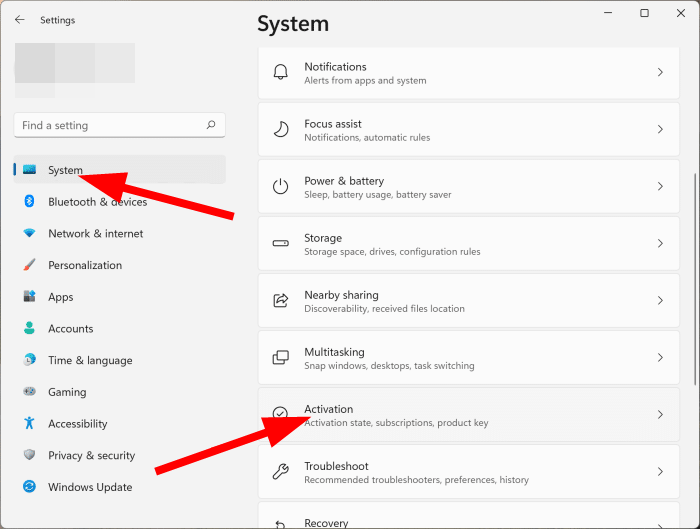
- Sie werden die sehen Fehlerbehebung Schaltfläche, wenn Ihre Kopie von Windows nicht aktiviert ist.

- Drücken Sie die Schaltfläche und folgen Sie den Anweisungen auf dem Bildschirm, um die Aktivierungsprobleme zu beheben.
2. Verwenden Sie die Eingabeaufforderung, um Windows zu aktivieren
- Drücken Sie die Fenster Schlüssel zum Öffnen Start Speisekarte.
- Typ Eingabeaufforderung und führen Sie es als aus Administrator.
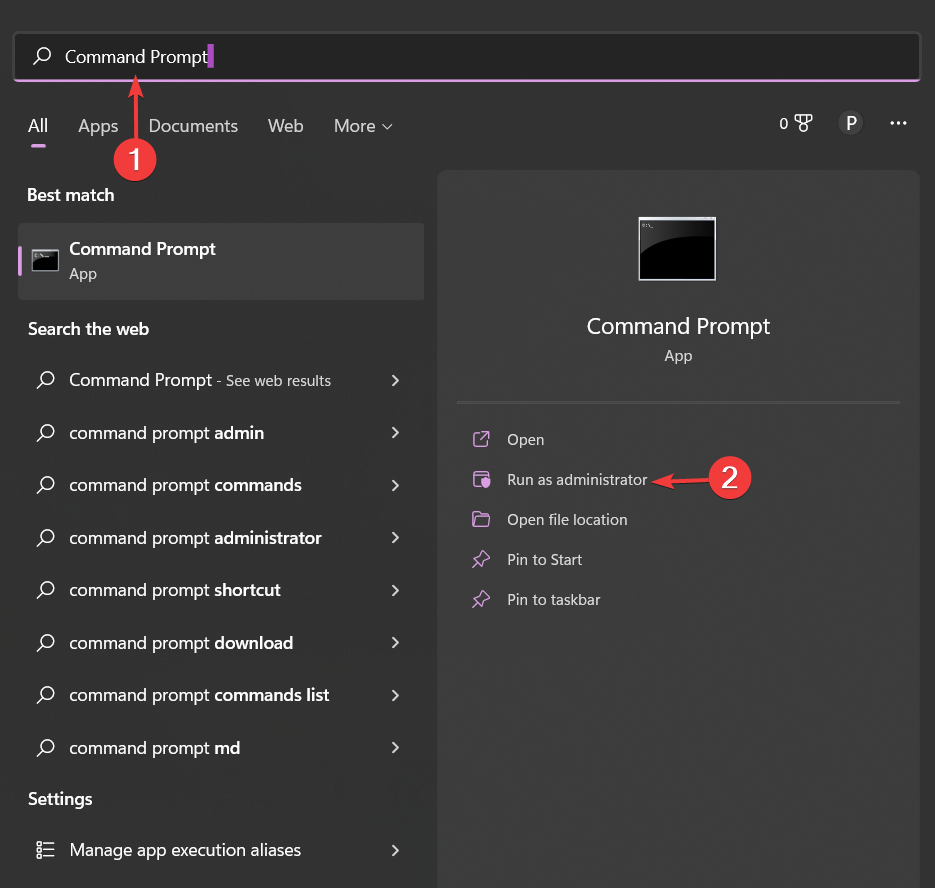
- Führen Sie den folgenden Befehl aus:
slmgr.vbs –rearm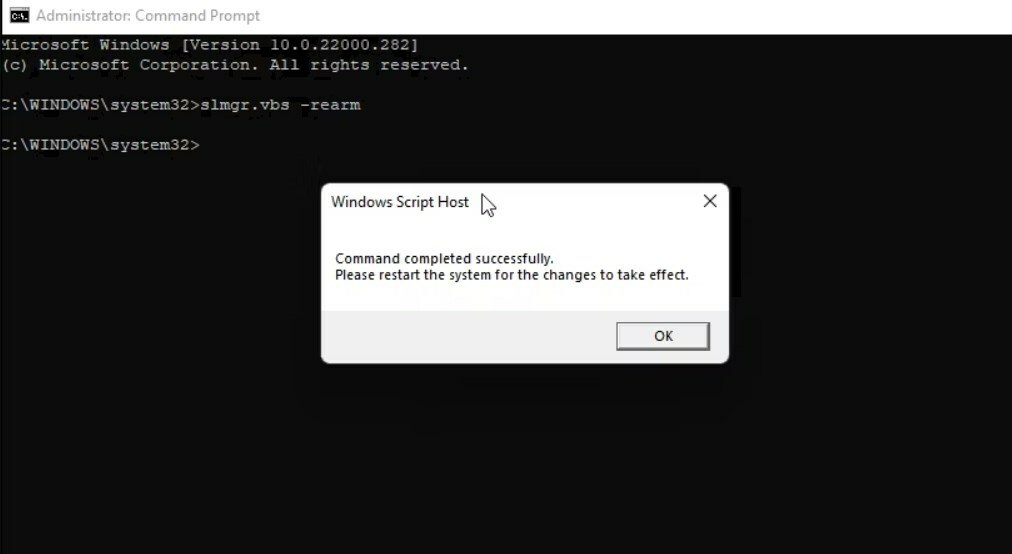
- Der Vorgang beginnt, und sobald die Erfolgsmeldung angezeigt wird, klicken Sie auf OK.
- Neu starten dein PC.
- Der Bildschirm wird schwarz, wenn er mit einem externen Monitor verbunden ist [Fix]
- Fehlercode 0x80041010: So beheben Sie ihn schnell
- Fix: PAGE FAULT IN NOPAGED AREA Fehler 0x00000050
- Srtasks.exe: Was ist das und wie kann man die hohe CPU-Auslastung beheben?
3. Windows 11 telefonisch aktivieren
- Drücke den Start drücken und auswählen Einstellungen.
- Jetzt wählen System von rechts u Aktivierung aus dem rechten Bereich.
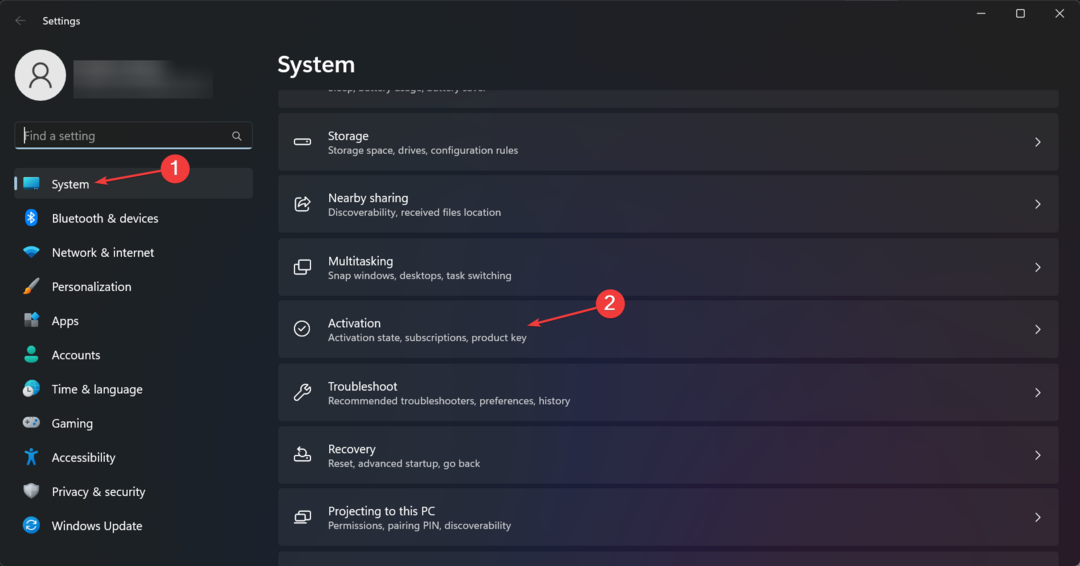
- Unter Jetzt Windows aktivieren Abschnitt, auswählen Telefonisch aktivieren.
Expertentipp:
GESPONSERT
Einige PC-Probleme sind schwer zu lösen, insbesondere wenn es um beschädigte Repositories oder fehlende Windows-Dateien geht. Wenn Sie Probleme haben, einen Fehler zu beheben, ist Ihr System möglicherweise teilweise defekt.
Wir empfehlen die Installation von Restoro, einem Tool, das Ihren Computer scannt und den Fehler identifiziert.
klicken Sie hier herunterzuladen und mit der Reparatur zu beginnen.
Wir haben einige der häufigsten und gesuchtesten Windows-Aktivierungsfehlercodes und ihre Lösungen aufgelistet.
Wenn Sie die oben genannten Lösungen befolgen, können Sie alle Fehlercodes effektiv und einfach beheben.
Wenn keine der Methoden zur Fehlerbehebung funktioniert, wäre eine Neuinstallation des Windows-Betriebssystems eine bessere Option. Dies sollte nur getan werden, wenn nichts funktioniert.
Wir haben einen Leitfaden, der Ihnen zeigt, wie Sie können Windows 11 neu installieren. Der Artikel erklärt, wie man es mit der ISO-Datei und dem Installationsmedium macht.
Eine fehlgeschlagene Netzwerkverbindung ist die Hauptursache für mehrere Windows-Aktivierungsfehlercodes. In einem solchen Fall können Sie unsere überprüfen Internetverbindung unterbrochen Leitfaden für weitere Informationen.
Konnten Sie Aktivierungsfehler beheben? Lassen Sie es uns in den Kommentaren unten wissen.
Haben Sie immer noch Probleme? Beheben Sie sie mit diesem Tool:
GESPONSERT
Wenn die obigen Ratschläge Ihr Problem nicht gelöst haben, können auf Ihrem PC tiefere Windows-Probleme auftreten. Wir empfehlen Herunterladen dieses PC-Reparatur-Tools (auf TrustPilot.com als „Großartig“ bewertet), um sie einfach anzusprechen. Klicken Sie nach der Installation einfach auf die Scan starten Taste und drücken Sie dann auf Alles reparieren.


